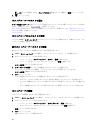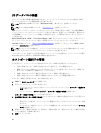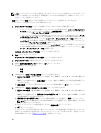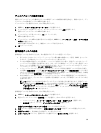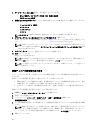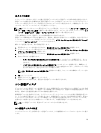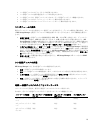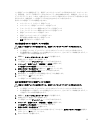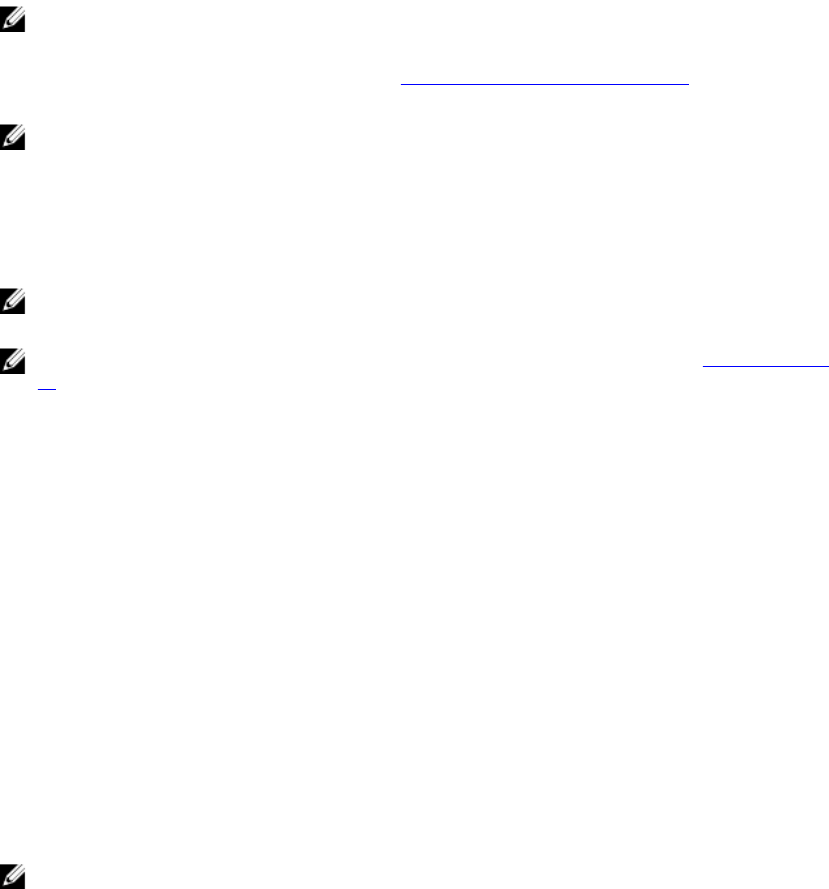
6. データサービス(DS)属性 領域で、次を選択することができます。
– 新しい仮想ディスクでのデータ保証(DA)保護の有効化
– SSD キャッシュの使用
7. 仮想ディスクの I/O 特性タイプ リストで、適切な仮想ディスクの I/O 特性タイプを選択します。以下のタ
イプを選択できます。
– ファイルシステム(標準)
– データベース
– マルチメディア
– カスタム
メモ: カスタム を選択した場合は、適切なセグメントサイズを選択する必要があります。
8. ダイナミックキャッシュ読み込みプリフェッチを有効にする を選択します。
仮想ディスクキャッシュ設定の詳細については、「仮想ディスクキャッシュ設定の変更」を参照してくだ
さい。
メモ: 仮想ディスクがデータベースアプリケーション、またはランダム読み取りの割合が高いアプリ
ケーションに使用される場合は、ダイナミックキャッシュ読み込みプリフェッチを有効にする を無
効にする必要があります。
9. セグメントサイズ リストで、適切なセグメントサイズを選択します。
10. 完了 をクリックします。
仮想ディスクが作成されます。
メモ: 別の仮想ディスクを作成するかどうかを尋ねるメッセージが表示されます。操作を続行する
場合は はい をクリックし、操作を続行しない場合は、いいえ をクリックします。
メモ: シン仮想ディスクはディスクプールでサポートされます。詳細については、「シン仮想ディス
ク」を参照してください。
仮想ディスクの変更優先度の変更
ストレージアレイにある単一の仮想ディスクまたは複数の仮想ディスクの変更優先度の設定を指定すること
ができます。
仮想ディスクの変更優先度を変更する場合のガイドラインは次のとおりです。
• 複数の仮想ディスクが選択された場合、変更優先度はデフォルトで最低優先度に設定されます。現在
の優先度は、単一の仮想ディスクが選択された場合のみ表示されます。
• このオプションを使用して変更優先度を変更すると、選択した仮想ディスクの優先度が変更されま
す。
仮想ディスクの変更優先度を変更するには、次の手順を実行します。
1. AMW で、ストレージおよびコピーサービス タブを選択します。
2.
仮想ディスクを選択します。
3. メニューバーで、ストレージ → 仮想ディスク → 変更 → 変更優先度 を選択します。
変更優先度の変更 ウィンドウが表示されます。
4. 1 つまたは複数の仮想ディスクを選択します。変更優先度の選択 スライダーバーを必要な優先度に移動
します。
メモ: 隣接しない仮想ディスクを選択するには、<Ctrl> を押し、適切な仮想ディスクをクリックして
選択します。隣接する仮想ディスクを選択するには、<Shift> を押し、適切な仮想ディスクをクリッ
クします。すべての利用可能な仮想ディスクを選択するには、すべて選択 をクリックします。
5. OK をクリックします。
70